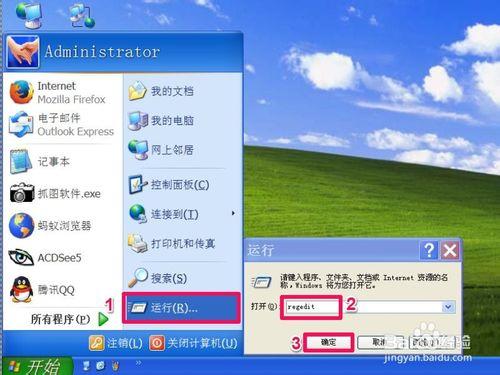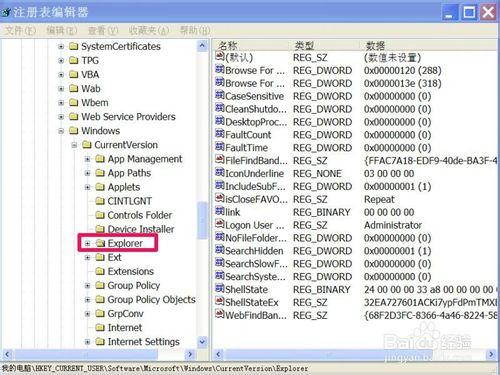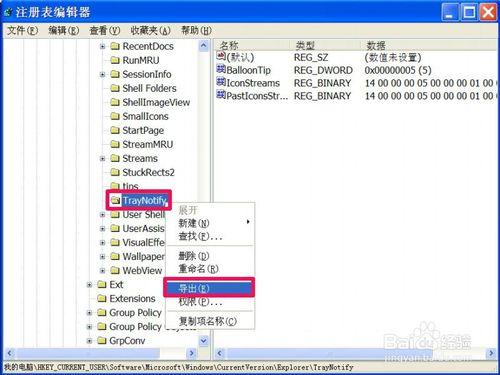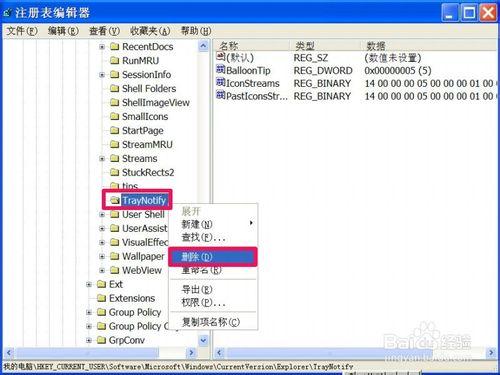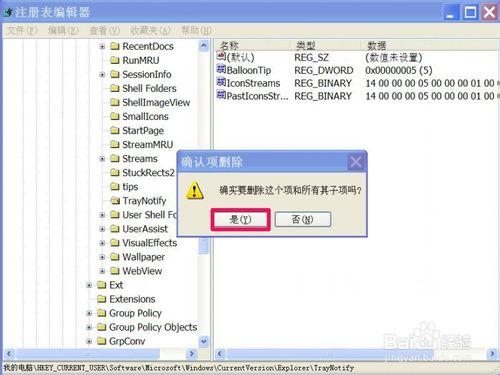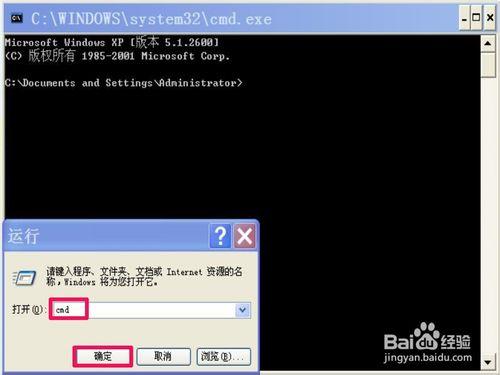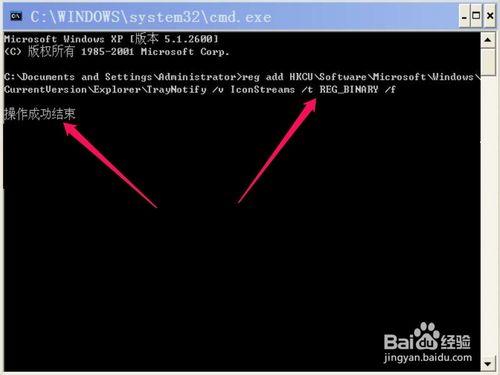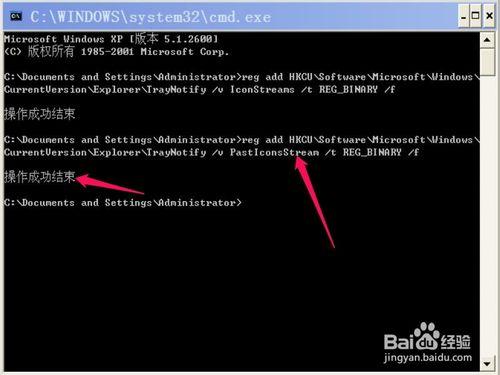在任務欄右側的通知區域,顯示的都是運行程序托盤圖標,時間長了,就會有很多圖標堆積在這裡,甚至已經刪除的軟件的圖標也遺留在這,不僅佔了空間,有時也會引發一些圖標顯示的問題,所以要經常清理清理,怎麼清理,下面介紹具體方法。
工具/原料
電腦
方法/步驟
清除通知區域的圖標的方法與步驟:
1,首先看一看要不要清理,方法,開始處右鍵,在彈出菜單中選擇“屬性”,進入屬性窗口後,選擇“任務欄”下的“自定義”按鈕,在“自定義通知”窗口,就能看到保存的托盤圖標。如果堆積了很多,而且都是已經過時的圖標,就需要清理清理。
2,清理方法,在開始菜單中打開“運行”程序,然後在運行框中輸入regedit命令,進入註冊表。
3,進入註冊表以後,按HKEY_CURRENT_USER\Software\Microsoft\Windows\CurrentVersion\Explorer\這個路徑,找到Explorer這一項,然後打開前面的+,顯示出其子項。
4,在子項中,找到TrayNotify這一項,先對其進行導出備份,以便錯誤時可以恢復註冊表,方法,在TrayNotify項右鍵,在右鍵菜單中,選擇“導出”,然後保存即可。
5,保存好後,在這一項上再次右鍵,選擇菜單中的“刪除”。
6,彈出刪除確認框,按“是”即可,這一項就刪除了。
7,再到開始處右鍵,打開任務欄和開始菜單窗,然後再打開“自定義通知”窗口,裡面的托盤圖標已經被清除了,只留下當前的任務圖標。
註冊表異常處理
1,如果在註冊表中沒有TrayNotify這一項,就無法對托盤圖標進行清理了,解決這樣的問題的方法,開始->運行->輸入cmd命令,打開命令提示符窗口。
2,然後在命令提示符窗口輸入reg add HKCU\Software\Microsoft\Windows\CurrentVersion\Explorer\TrayNotify /v IconStreams /t REG_BINARY /f這條命令,有操作成功提示。
3,然後,再進行復制粘貼,執行這reg add HKCU\Software\Microsoft\Windows\CurrentVersion\Explorer\TrayNotify /v PastIconsStream /t REG_BINARY /f條命令,修復結束,然後重啟電腦,可按以上方法,再到註冊表中清除托盤圖標項。
注意事項
如果清除錯誤,可用先前導出備份進行恢復。
命令提示符中的兩條命令,最好用複製粘貼的方法進行,以免出錯。